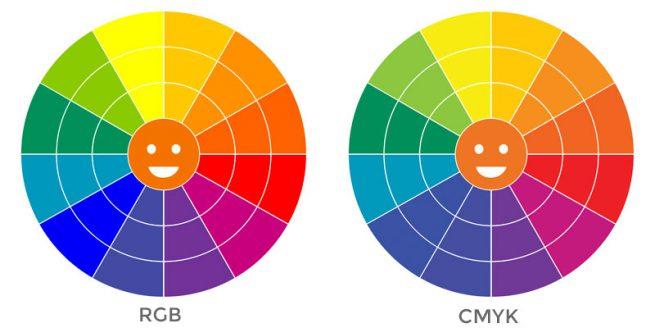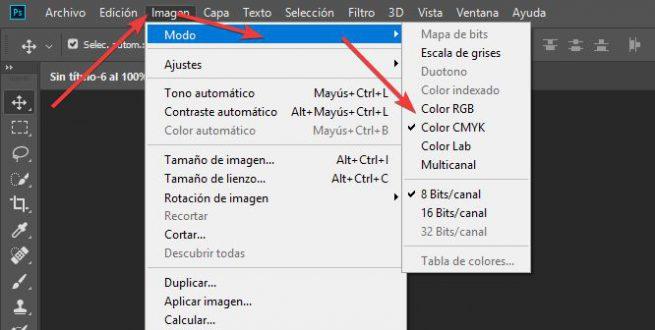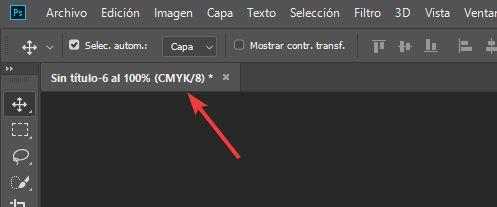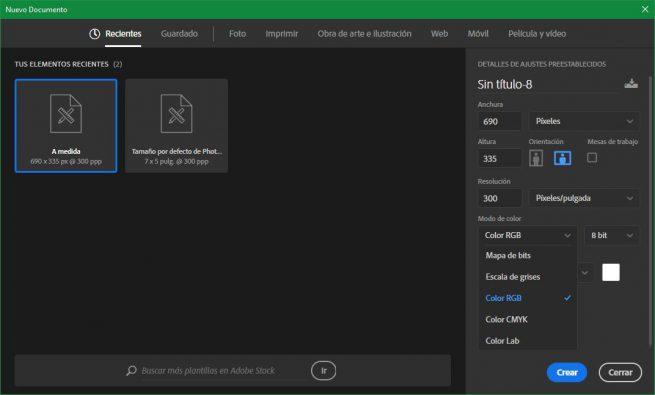CMYK vs RGB: diferencias entre estos dos formatos de color y cómo pasar de uno a otro con Photoshop
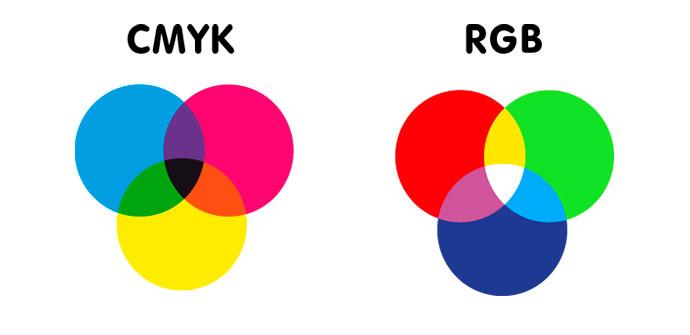
Cuando vamos a crear una imagen con un editor generalmente solemos tener varios modos de color entre los que elegir, como, por ejemplo, blanco y negro, escala de grises, RGB, CMYK, mapa de bits, etc. Cada uno tiene sus propias características y ventajas sobre los demás, además de estar diseñados para una serie de sus concretos. La definición de algunos es bastante clara, como escala de grises o blanco y negro, aunque seguramente otros los usemos por costumbre pero no sepamos muy bien su significado ni su uso, como es el caso de los formatos de color RGB y CMYK.
RGB y CMYK son los dos modos de color más conocidos y utilizados en todo tipo de imágenes. Aunque en la mayoría de los casos no vamos a ver grandes diferencias entre uno u otro, en realidad son dos modos diferentes, y cada uno tiene una finalidad concreta.
CMYK vs RGB: diferencias entre ambos modos de color
RGB, rojo (Red), verde (Green), y azul (Blue), es el modelo de color más reconocido a nivel internacional. Este modo de color se caracteriza porque funciona mediante la «adición» de color, es decir, la suma de los tres colores básicos superpuestos termina dando el color blanco.
Por otro lado, CMYK, cian (Cyan), magenta (Magenta), amarillo (Yellow) y negro (Key black), también conocido como cuadricomía, funciona mediante la sustracción, es decir, cuando se superponen dos colores se resta la luminosidad de ellos hasta que, al superponerlos todos termina generando el color negro.
Según la finalidad que vayamos a dar al diseño es recomendable utilizar un modo u otro. Si, por ejemplo, estamos creando una imagen para una web o una imagen que se verá en la pantalla del ordenador, entonces debemos utilizar el modo de color RGB, ya que este es el mismo modo que usan las pantallas. Si por el contrario estamos trabajando en un diseño que va a ser impreso, entonces elegiremos CMYK, ya que es el modo de color más usado.
Cómo pasar de CMYK a RGB (y viceversa) con Photoshop
Cuando vamos a crear un nuevo documento, o abrimos una imagen en Photoshop, automáticamente el programa reconocerá el modo de color, y nos lo mostrará en distintos apartado para poder tenerlo en cuenta, como, por ejemplo, en la propia pestaña de la imagen.
Para cambiar de un modo de color a otro, lo único que debemos hacer es, en la imagen que queremos cambiar, y seleccionar el menú Imagen > Modo para elegir el modo de color que queremos usar. Seleccionamos el modo de color que queremos y, tras aceptar los avisos del programa (que nos indican, por ejemplo, que puede haber pérdida de color), ya tendremos nuestra imagen convertida al nuevo modo de color.
En la pestaña de la imagen ahora podremos ver cómo nos aparece modo de color CMYK y ya no es RGB.
En caso de ir a crear una nueva imagen desde Photoshop, el propio asistente nos permite elegir el modo de color que queremos utilizar.
¿Alguna vez has cambiado el modo de color de imagen en Photoshop?